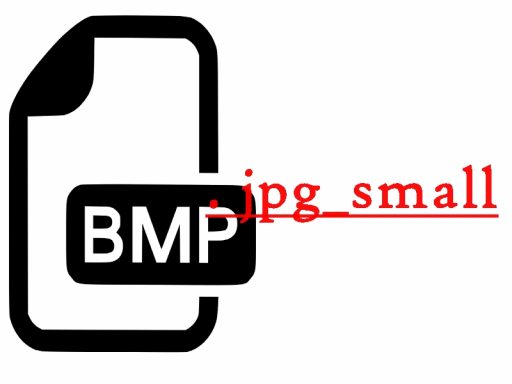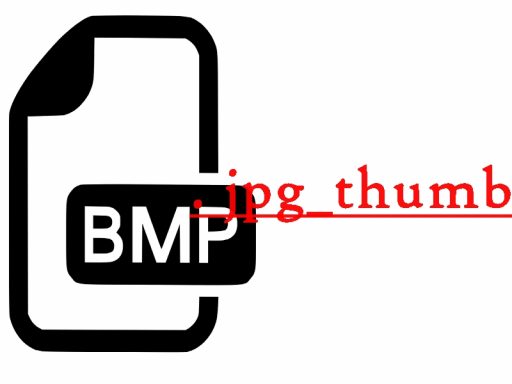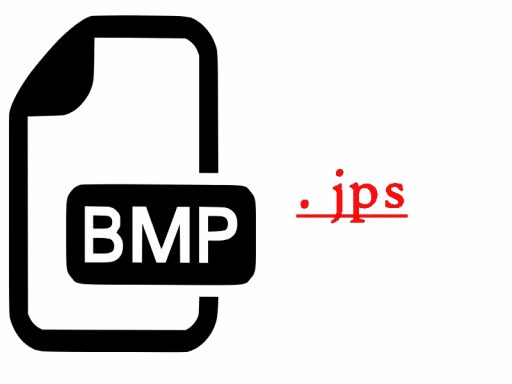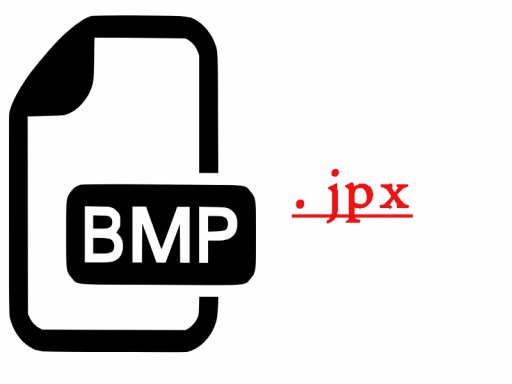.jpeg (или сокращенно JPEG) — это один из самых распространенных и популярных форматов файлов изображений. Он был разработан специально для хранения фотографий и других изображений с высоким разрешением. Формат .jpeg использует сжатие с потерями, что означает, что некоторая информация оригинального изображения может быть потеряна в результате сжатия. Однако, благодаря этой потере, файлы .jpeg обычно занимают меньше места на диске, что делает их идеальным выбором для хранения большого количества фотографий.
Файлы изображений .jpeg имеют обычно расширение .jpg и могут быть открыты и просмотрены на широком спектре устройств и программ для просмотра изображений. Кроме того, .jpeg-файлы могут быть легко импортированы и использованы в различных программных редакторах, что делает этот формат очень удобным для обработки и редактирования фотографий и других изображений.
Формат .jpeg имеет возможность настройки степени сжатия изображения, что позволяет пользователю выбрать желаемый баланс между качеством и размером файла. Высокая степень сжатия обычно ведет к меньшему размеру файла, но снижает качество изображения, в то время как низкая степень сжатия дает лучшее качество, но занимает больше места на диске. Это делает формат .jpeg очень гибким и настраиваемым под конкретные потребности пользователя.
Файл с расширением .jpeg открыть на компьютере
Открытие файла .jpeg на компьютере с операционной системой Windows
- Дважды щелкните на файле .jpeg. Обычно файлы изображений .jpeg ассоциированы с программой просмотра изображений, такой как Windows Фотогалерея или Просмотр фотографий Windows. При двойном щелчке на файле, он должен автоматически открыться в выбранной программе.
- Если файл .jpeg не открывается автоматически, вы можете попробовать открыть его, щелкнув правой кнопкой мыши на файле и выбрав «Открыть с помощью». Затем выберите программу на вашем компьютере, которую вы хотите использовать для открытия файлов изображений, и нажмите «Применить».
Открытие файла .jpeg на компьютере с операционной системой macOS
- Дважды щелкните на файле .jpeg. Обычно файлы изображений .jpeg ассоциированы с программой Просмотр изображений или Фото на компьютерах Mac. При двойном щелчке на файле, он должен автоматически открыться в выбранной программе.
- Если файл .jpeg не открывается автоматически, вы можете попробовать открыть его, щелкнув правой кнопкой мыши на файле и выбрав «Открыть с помощью». Затем выберите программу на вашем компьютере, которую вы хотите использовать для открытия файлов изображений, и нажмите «OK».
Важно отметить, что на вашем компьютере может быть установлено несколько программ для просмотра изображений. Если одна программа не работает, попробуйте другую. Также не забудьте проверить, что файл .jpeg не поврежден или испорчен, иначе он может не открываться ни в одной программе.
Файл с расширением .jpeg открыть онлайн
Для открытия файла jpeg онлайн существует множество способов. Один из самых простых способов — веб-браузеры. Большинство современных браузеров поддерживают просмотр jpeg-изображений прямо в окне браузера без необходимости установки дополнительного программного обеспечения.
Открытие файла jpeg в браузере
Чтобы открыть jpeg-изображение в браузере, достаточно щелкнуть по файлу правой кнопкой мыши и выбрать «Открыть в браузере» или просто дважды щелкнуть на файле.
Кроме того, вы также можете открыть файл jpeg, перетащив его в окно браузера или вкладку. Большинство браузеров также поддерживают функцию масштабирования, поворота и других действий с изображением прямо в окне браузера.
Онлайн-программы и сервисы для открытия файла jpeg
Кроме браузеров, существуют также онлайн-программы и сервисы, специально разработанные для открытия файлов изображений, включая jpeg.
Некоторые из этих сервисов позволяют не только просматривать, но и редактировать изображения. Например, с помощью онлайн-фоторедакторов вы можете изменять размеры изображения, обрезать, добавлять текст и фильтры.
Важно помнить, что хотя онлайн-программы удобны и просты в использовании, они могут иметь ограничения по размеру файла или использованию определенных функций. Если вам необходимы более продвинутые возможности, может быть целесообразно использовать специализированные программы для работы с изображениями.